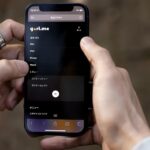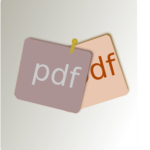iPhoneのiOS15以降、Spotlightが大幅に進化したのを知っていますか。検索窓が表示されるようになったため、メッセージでやり取りした画像を一覧にて表示し確認できるようになりました。画像を後から確認したいと思っても、どこにあるかわからず困った経験はありませんか。
メッセージでやりとりした画像を一覧で表示するには
iPhoneのメッセージでやりとりした(共有)画像を、一覧で表示させる手順について説明します。
1. まずはホーム画面を一番下まで動かし「検索窓」を表示させます
2. 次に画像を確認したい相手の名前を入力します
3. 該当する連絡先が表示されるのでタップしてください
4. メッセージからの写真の一覧が表示されているのが確認できます
5. 画面の右下にある「メッセージアプリ」をタップして完了です
今までやりとりした画像が一覧になっていて、一目で確認できるようになっているのがわかると思います。いちいち過去に戻って画像を確認する手間もかかりません。メッセージでやりとりした画像を一覧にて表示し、見直すときなど是非活用してみてください。
また、Spotlight検索で使える範囲も増えているので想像以上に便利です!